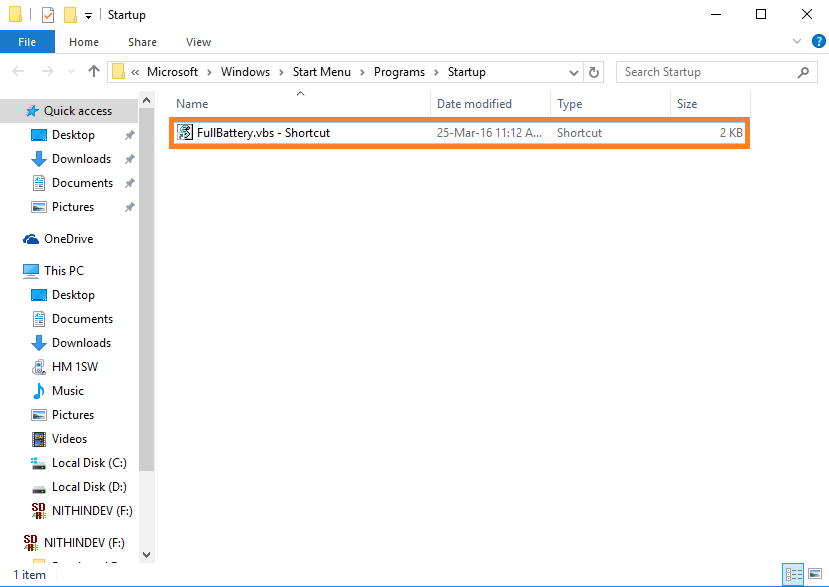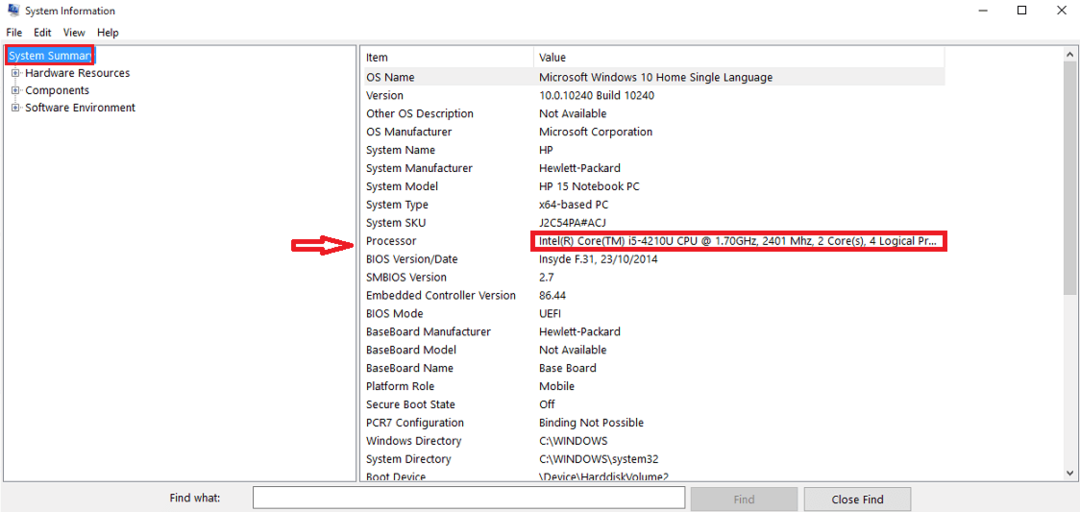Este software manterá seus drivers ativos e funcionando, protegendo-o contra erros comuns de computador e falhas de hardware. Verifique todos os seus drivers agora em 3 etapas fáceis:
- Baixar DriverFix (arquivo de download verificado).
- Clique Inicia escaneamento para encontrar todos os drivers problemáticos.
- Clique Atualizar drivers para obter novas versões e evitar o mau funcionamento do sistema.
- DriverFix foi baixado por 0 leitores este mês.
O Programa Microsoft Insider está disponível há algum tempo e muitas pessoas estão interessadas nele. É uma ótima maneira de determinar o que os usuários gostariam de ver na versão final do Windows 10. Mas até mesmo a Amostra Técnica do novo sistema tem problemas, e um deles não está funcionando com a chave do CD.
Alguns participantes dos programas do Windows Insider relataram que, depois de fazer o download do Windows 10 Technical Preview, o sistema requer uma chave de CD. Depois que eles digitam a chave, ocorre um erro. A causa desse problema é um bug que está presente em algumas cópias do Windows 10 Enterprise Technical Preview.
Soluções para corrigir problemas-chave do Windows 10 Technical Preview
- Use o comando SLUI 3
- Desativar software VPN
- Redefina sua licença
Solução 1: Use o comando SLUI 3
Para resolver esse problema, você só precisa seguir algumas etapas simples no prompt de comando. Aqui está o que você deve fazer:
- Vá para Pesquisar e digite cmd
- Clique com o botão direito no prompt de comando e vá para Executar como administrador
- Modelo SLUI 3 e pressione Enter
- E digite a chave de recuperação da Microsoft: PBHCJ-Q2NYD-2PX34-T2TD6-233PK
Agora você deve conseguir instalar sua cópia do Windows 10 Technical Preview sem problemas e participar do Programa Insider da Microsoft para ajudar a Microsoft a criar um sistema tão bom quanto possível. Mas lembre-se, você deve usar o Windows 10 Technical Preview apenas para fins de teste, e não como seu sistema diário, porque a Microsoft está seguindo todos os seus passos, e arriscar sua privacidade é provavelmente algo que você não gostaria de fazer.
Se o problema persistir, aqui estão alguns métodos adicionais que você pode usar.
- RELACIONADO: Correção completa: suas configurações de versão de visualização do Insider precisam de atenção
Solução 2: desative o software VPN
Percebemos que muitos problemas importantes do Windows 10 ocorrem em computadores que executam Software VPN. Em muitos casos, a simples desativação da ferramenta VPN resolveu o problema. Portanto, se você depende de uma VPN para manter sua atividade online anônima, desligue temporariamente a ferramenta e verifique se o problema persiste.
Solução 3: redefina sua licença
Outra solução rápida para corrigir os principais problemas do Windows 10 é redefinir o status da licença.
- Vá para Iniciar> abra EscolherPrompt de Comando (Admin)ouPowerShell (Admin).
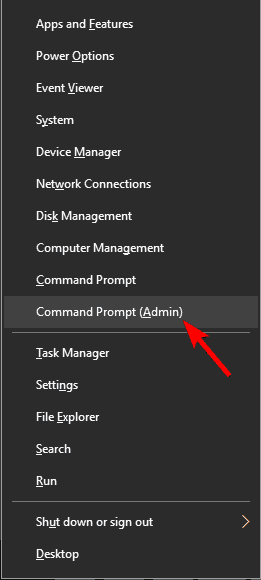
- Introduzir oslmgr.vbs -rearmcomando> pressione Enter
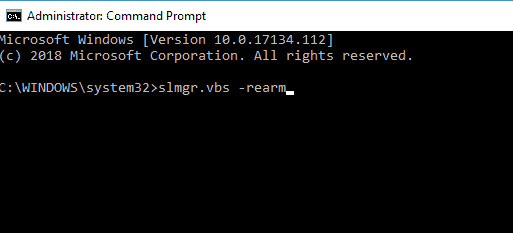
Reinicie o seu PC e teste se o problema chave ainda está lá.
Apenas como um lembrete, a Microsoft aprimorou ainda mais a Cortana e muitos outros componentes do Windows no mais recente Windows 10 Technical Preview. A nova construção também apresenta uma interface diferente da anterior, o que nos convenceu mais uma vez que O Windows 10 não é apenas o Windows 8.2, mas se você quiser saber a história completa sobre esta discussão, você deve ler nosso "Debate: O Windows 10 deve ser chamado de Windows 8.2?" artigo.
HISTÓRIAS RELACIONADAS PARA VERIFICAR:
- Correção: Código de erro 0x80246017 ao baixar o Windows 10 Preview Build
- CORREÇÃO: Microsoft Store não funciona em compilações do Windows 10 Insider
- Correção completa: Erro 0x80246007 ao baixar compilações do Windows 10